FTP Sunucularına Görüntü Aktarımı
- FTP Sunucusu Bağlantı Ayarlarını Yapılandırma
- Görüntüleri Tek Tek Aktarma
- Tek Seferde Birden Fazla Görüntü Aktarma
- Aktarımdan Önce Başlık Ekleme
- Aktarımın Başarısız Olursa Otomatik Olarak Yeniden Dene
- Aktarılan Görüntüleri Görme
- Mobile File Transfer ile Görüntü Aktarma
Bir FTP sunucusuna bağlanarak makinenizde kayıtlı görüntüleri bir bilgisayara gönderebilirsiniz.
FTP aktarımı ile her görüntüyü çekimden hemen veya sonra toplu halde FTP sunucusuna otomatik olarak aktarabilirsiniz.
Not
- JPEG/HEIF görüntüler aktarım işlemi sırasında yeniden boyutlandırılabilir veya kırpılabilir.
FTP Sunucusu Bağlantı Ayarlarını Yapılandırma
Bu bölümdeki talimatlar İletişim İşlevi Ayarlarını Yapılandırma konusundan itibaren devam eder.
-
Bir FTP modu seçin.
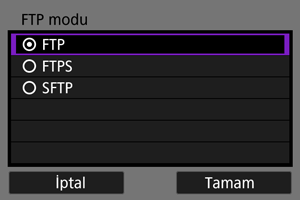
- Fotoğraf makinesi Wi-Fi ile bağlandığında [SFTP] görüntülenmez.
- Kök sertifika ile güvenli FTP transferi için [FTPS]’yi seçin. Kök sertifika ayarları ile ilgili ayrıntılar için FTPS için kök sertifika içe aktarma konusuna bakın.
- SSH bağlantısı üzerinden güvenli FTP transferi için [SFTP]’yi seçin. Oturum açma ayarları 5. Adımda yapılandırılır.
- [Tamam] seçimi yaparak bir sonraki ekrana geçin.
-
[Adres ayarı] seçimi yapın.

- IP adresi için [Otomatik ayar] veya DNS adresi için [Elle ayar] seçeneğini belirlediyseniz sanal klavye görüntülenir.
- DNS adresi için [Kapalı] seçimi yapmışsanız rakam giriş ekranı görüntülenir.
- [Tamam] seçimi yaparak bir sonraki ekrana geçin.
-
FTP sunucusunun IP adresini girin.
Sanal klavye
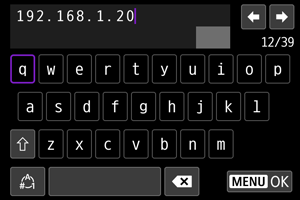
- IP adresini girmek için sanal klavyeyi kullanın (). DNS kullanılıyorsa alan adını girin.
- Girilen değerleri ayarlamak ve 2. Adımdaki ekrana geri dönmek için
tuşuna basın.
Rakam giriş ekranı
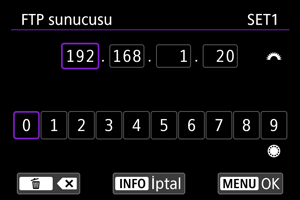
kadranını çevirerek ekranın üst kısmındaki diğer giriş alanlarına geçin ve
kadranını çevirerek girilecek rakamı seçin. Seçilen rakamı girmek için
tuşuna basın.
- Girilen değerleri ayarlamak ve 2. Adımdaki ekrana geri dönmek için
tuşuna basın.
-
Port numarasını yapılandırın.

- Normalde [Port numarası ayarı] 00021 (FTP/FTPS için) veya 00022 (SFTP için) olarak ayarlanır.
- [Tamam] seçimi yaparak bir sonraki ekrana geçin.
- 1. Adımda [FTP] veya [FTPS] seçimi yaptıysanız 6. Adıma gidin. [SFTP] seçimi yaptıysanız 5. Adıma gidin.
-
SSH girişi kimlik doğrulama ayarlarını yapılandırın.
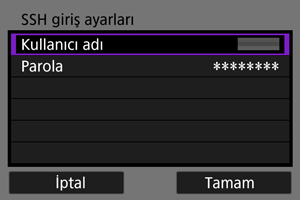
-
Pasif mod ayarını yapılandırın.
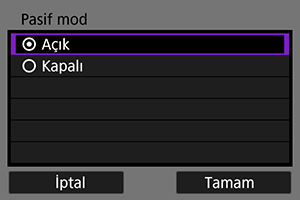
- 1. Adımda [SFTP] seçimi yaparsanız görüntülenmez.
- [Tamam] seçimi yaparak bir sonraki ekrana geçin.
- 9. adımda Hata 41 (FTP sunucusuna bağlanamıyor) mesajı görüntülenirse, [Pasif mod] ayarını [Açık] olarak ayarlamak sorunu giderebilir.
-
Proxy sunucu ayarlarını yapılandırın.

- 1. Adımda [FTPS] veya [SFTP] seçimi yaparsanız görüntülenmez.
- [Tamam] seçimi yaparak bir sonraki ekrana geçin.
-
Giriş yöntemini yapılandırın.

- 1. Adımda [SFTP] seçimi yaparsanız görüntülenmez.
- [Tamam] seçimi yaparak bir sonraki ekrana geçin.
-
Bir hedef klasör belirleyin.
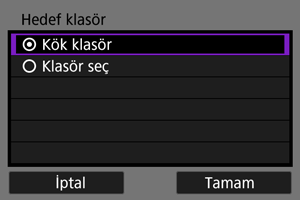
- Görüntüleri, FTP sunucu ayarlarında belirlendiği şekliyle kök dizine kaydetmek için [Kök klasör]’ü seçin ().
- Kök klasör içinde bir hedef klasör belirlemek için [Klasör seç] seçimi yapın. Klasör yoksa otomatik olarak oluşturulur.
- [Tamam] seçimi yaparak bir sonraki ekrana geçin.
- Fotoğraf makinesinin
lambası yeşil renkte yanar.
-
Aşağıdaki mesaj görüntülendiğinde hedef sunucuya güvenmek için [Tamam] seçimi yapın.

-
[Tamam] seçimi yapın.

- Çevrimdışı yapılandırmada görüntülenmez.
-
[Tamam] seçimi yapın.
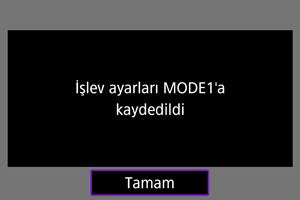
-
[Tamam] seçimi yapın.
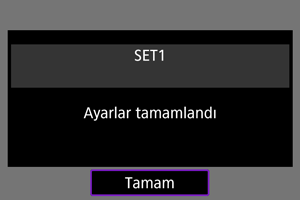
- Ekran, [Ağ ayarları] ekranına geri döner.
FTP aktarımı için bağlantı ayarları şimdi tamamlandı.
Görüntü aktarımı sırasında, fotoğraf makinesinin lambası yeşil yanıp söner.
FTPS için kök sertifika içe aktarma
Bağlantı ayarlarını yapılandırırken [FTPS] FTP modunu seçtiyseniz FTP sunucusunun kullandığı kök sertifika fotoğraf makinesine aktarılır.
- Makineye sadece “ROOT.CER,” “ROOT.CRT” veya “ROOT.PEM” dosya adına sahip kök sertifika içe aktarılabilir.
- Makineye sadece bir kök sertifika dosyası içe aktarılabilir. İçinde kök sertifika dosyasının olduğu bir kart işlemden önce takın.
- [
: Seç. karta/klsöre işl+ kaydet] içinde [Kayıt/izleme] veya [İzleme] için seçilen öncelikli kart kullanılarak sertifika içe aktarılır.
- Kendinden imzalı bir sertifika ile FTPS bağlantılarında bağlantı kurmaya çalıştığınız sunuculara güvenmek mümkün olmayabilir.
-
[
: Ağ ayarları] seçimi yapın.
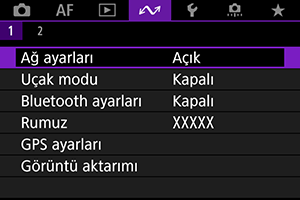
-
[Bağlantı seçeneği ayarları] seçimi yapın.

-
[FTP aktarım ayarları] seçimi yapın.
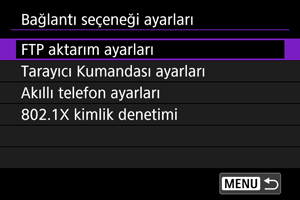
-
[Kök serti. ayarla] seçimi yapın.
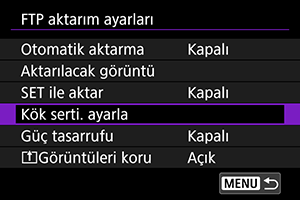
-
[Karttan kök sertifikası yükle] seçimi yapın.
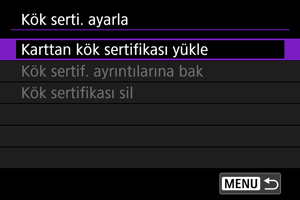
-
[Tamam] seçimi yapın.

- Kök sertifika içe aktarılır.
- [Kök serti. ayarla] ekranına geri dönmek için onay ekranında [Tamam]’ı seçin.
Not
- Fotoğraf makinesine aktarılan kök sertifikayı silmek için 5. Adımdaki ekranda [Kök sertifikası sil] seçimi yapın. Kimin için ve kimin tarafından yayınlandığını, geçerlilik süresini kontrol etmek için [Kök sertif. ayrıntılarına bak] seçimi yapın.
Görüntüleri Tek Tek Aktarma
- Her çekimden sonra otomatik görüntü aktarımı
- Geçerli görüntüyü aktarma
- Aktarım için görüntü boyutu veya tipini seçme
Her çekimden sonra otomatik görüntü aktarımı
Çekimden hemen sonra her görüntü hemen FTP sunucusuna aktarılabilir. Görüntüler aktarılırken her zamanki gibi fotoğraf çekmeye devam edebilirsiniz.
- JPEG/HEIF görüntüler aktarım işlemi sırasında yeniden boyutlandırılabilir veya kırpılabilir.
- Çekimden önce makineye kart takıldığından emin olun. Görüntüleri çeker ancak kaydetmezseniz, bunları aktaramazsınız.
- Kayıt sırasında otomatik video aktarımı desteklenmez. Çekimden sonra videoları Tek Seferde Birden Fazla Görüntü Aktarma veya Aktarımdan Önce Başlık Ekleme konusunda açıklandığı gibi aktarın.
-
[
: Ağ ayarları] seçimi yapın.
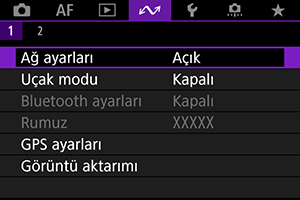
-
[Bağlantı seçeneği ayarları] seçimi yapın.

-
[FTP aktarım ayarları] seçimi yapın.
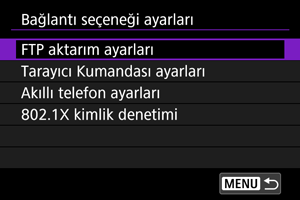
-
[Otomatik aktarma] seçimi yapın.
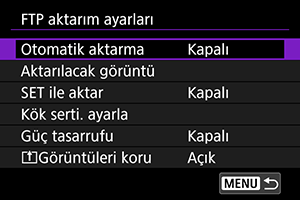
-
[Açık] seçimi yapın.
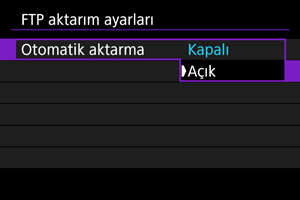
-
Fotoğrafı çekin.
- Çekilen görüntü, FTP sunucusuna aktarılır.
Önlem
- Görüntüler aktarılırken silinemez.
- [Otomatik aktarma] ayarı [Açık] olduğunda sesli not eklenemez.
Not
- Sürekli çekim sırasında, görüntüler çekildikleri sırayla FTP sunucusuna aktarılır.
- Çekilen görüntüler aynı zamanda kartta depolanır.
- Aktarımı yapılamayan veya kesintiye uğrayan bir görüntü, bağlantı yeniden kurulduktan sonra otomatik olarak aktarılır (). Bu görüntüler daha sonra toplu halde manuel olarak da aktarılabilir ().
- Otomatik FTP aktarımı başlamadan önce ağ ayarları (FTP sunucusu ayarları gibi) değiştirilirse, tekrarlanan otomatik aktarım denenmez.
Geçerli görüntüyü aktarma
tuşuna basarak izlediğiniz görüntüyü aktarmanızı sağlar. Görüntüler aktarılırken her zamanki gibi fotoğraf çekmeye devam edebilirsiniz.
-
[FTP aktarım ayarları] ekranına erişin.
- Her çekimden sonra otomatik görüntü aktarımı konusundaki 1–3. Adımları uygulayın.
-
[SET ile aktar] seçimi yapın.
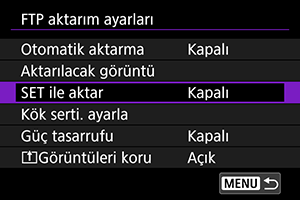
-
[Açık] seçimi yapın.
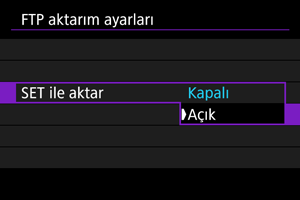
-
Bir görüntü seçin.
- Fotoğraf makinesinde
tuşuna basın.
- Aktarılacak görüntüyü seçin, sonra görüntüyü aktarmak için
tuşuna basın.
- Aktarımdan önce geçerli görüntüye bir sesli not ekleyebilirsiniz. Ayrıntılar için Sesli Not Kaydetme konusuna bakın.
- Videolar bu şekilde aktarılamaz. Video seçilir ve
tuşuna basılırsa, video izleme paneli görüntülenir.
- Fotoğraf makinesinde
Aktarım için görüntü boyutu veya tipini seçme
Her iki karta da görüntü kaydederken veya RAW+JPEG veya RAW+HEIF görüntüler çekerken aktarılacak görüntüleri seçebilirsiniz.
-
[FTP aktarım ayarları] ekranına erişin.
- Her çekimden sonra otomatik görüntü aktarımı konusundaki 1–3. Adımları uygulayın.
-
[Aktarılacak görüntü] seçimi yapın.
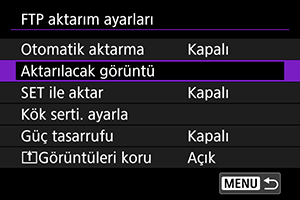
-
Aktarım için görüntü boyutunu seçin.
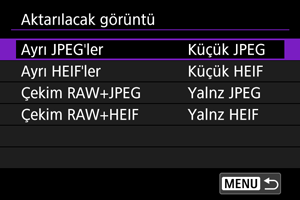
-
[Ayrı JPEG'ler] veya [Ayrı HEIF'ler] seçimi yapın, sonra görüntü boyutunu seçin.
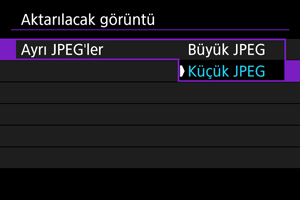
- Fotoğraf makinesi daha büyük JPEG/HEIF görüntülerini bir karta ve daha küçük olanları diğerine kaydetmeye ayarlandığında daha küçük JPEG/HEIF görüntülerini aktarmak için [Ayrı JPEG'ler] ayarını [Küçük JPEG] veya [Ayrı HEIF'ler] ayarını [Küçük HEIF] konumuna getirin.
-
-
Aktarım için görüntü tipini seçin.
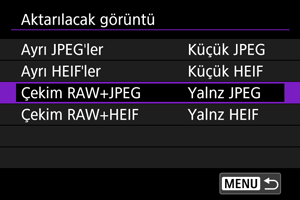
-
RAW+JPEG Çekme
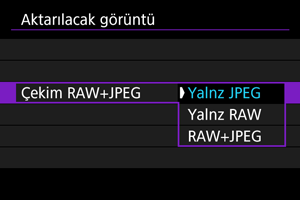
- [Çekim RAW+JPEG], ardından [Yalnz JPEG], [Yalnz RAW] veya [RAW+JPEG] seçin.
-
RAW+HEIF Çekme
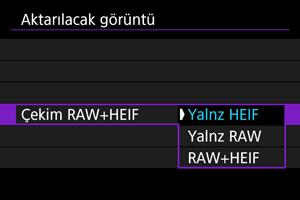
- [Çekim RAW+HEIF], ardından [Yalnz HEIF], [Yalnz RAW] veya [RAW+HEIF] seçin.
-
Not
- Fotoğraf makinesi RAW görüntüleri karta ve JPEG veya HEIF resimleri diğer karta aktarmak üzere ayarlandığında [Çekim RAW+JPEG] veya [Çekim RAW+HEIF] ayarında hangi görüntülerin aktarılacağını belirleyin. Benzer şekilde, tek bir karta eş zamanlı olarak RAW+JPEG resimler veya RAW+HEIF resimler kaydedilirken kullanılan aktarım tercihinizi belirleyin.
- Çekilen görüntüler aynı zamanda kartta depolanır.
- Aynı boyuttaki görüntüler her iki karta da eş zamanlı olarak kaydedildiğinde, [
: Seç. karta/klsöre işl+ kaydet] içinde [
Kaydet/izle] veya [
Oynat] için seçilen karta kaydedilen karta aktarımda öncelik verilir.
Tek Seferde Birden Fazla Görüntü Aktarma
Çekimden sonra çok sayıda görüntüyü seçebilir ve bunları tek seferde aktarabilirsiniz veya henüz gönderilmemiş veya önceki işlemde gönderilememiş görüntüleri aktarabilirsiniz.
Aktarım yapılırken her zamanki gibi fotoğraf çekmeye devam edebilirsiniz.
Önlem
- Fotoğraf/Video çekimi düğmesi
konumuna ayarlandığında devam eden görüntü aktarımı duraklatılır. Görüntü aktarımını sürdürmek için
konumuna getirin.
- Çok sayıda görüntü aktarmak için şehir cereyanıyla beslenen bir aksesuar (ayrı satılır) kullanmayı düşünün.
- JPEG/HEIF görüntüler aktarım işlemi sırasında yeniden boyutlandırılabilir veya kırpılabilir.
Aktarılacak görüntüleri seçme
-
[
: Görüntü aktarımı] seçimi yapın.
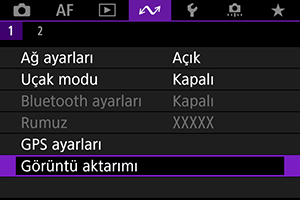
-
[Görüntü seç/aktar] seçimi yapın.
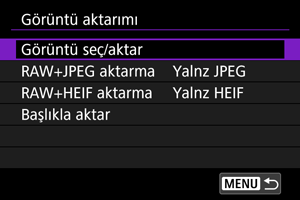
-
[FTP aktarımı] seçimi yapın.
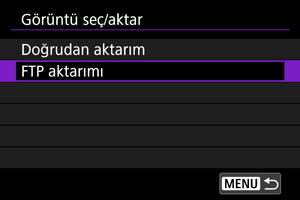
-
[Grntü seç] seçimi yapın.

-
Aktarılacak görüntüleri seçin.
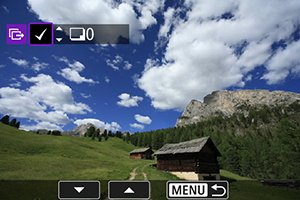
kadranını kullanarak aktarmak üzere bir görüntü seçin, sonra
tuşuna basın.
kadranını kullanarak ekranın sol üstünde bir [
] onay işareti ekleyin, sonra
tuşuna basın.
- Üç görüntülü ekran için
tuşuna basın ve
kadranını sola çevirin. Tek tek görüntü oynatmaya geri dönmek için
kadranını saat yönünde çevirin.
- Aktarmak üzere başka görüntüler seçmek için 5. Adımı tekrarlayın.
- Görüntü seçiminden sonra
tuşuna basın.
-
[Aktarım] seçimi yapın.

-
[Tamam] seçimi yapın.
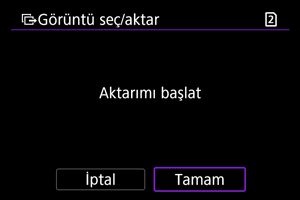
- Seçilen görüntüler FTP sunucusuna aktarılır.
Birden fazla görüntü seçme
Bir seçim yöntemi belirledikten sonra çok sayıda görüntüyü tek seferde aktarabilirsiniz. Görüntüler aktarılırken her zamanki gibi fotoğraf çekmeye devam edebilirsiniz.
-
[Görüntü seç/aktar] ekranına erişin.
- Aktarılacak görüntüleri seçme konusundaki 1-3. adımları uygulayarak resimleri seçin.
-
Bir seçim yöntemi belirleyin.

Klasörde
- [
seç] seçimi yapın.
- Tercih ettiğiniz seçim yöntemini belirleyin.

- [Aktarımı başarısız grt. seç] seçildiğinde, seçilen klasördeki aktarımı yapılamamış tüm görüntüler seçilir.
- [Aktarılmamış görüntüleri seç] seçildiğinde, seçilen klasördeki tüm gönderilmemiş görüntüler seçilir.
- [Aktarım bşrsz grt seç (sdc
)] seçildiğinde, seçilen klasördeki aktarımı yapılamamış tüm koruma altındaki görüntüler seçilir.
- [Aktr.mamış grt. seç (sdc
)] seçildiğinde, seçilen klasördeki tüm gönderilmemiş koruma altındaki görüntüler seçilir.
- [Aktarım geçmişini sil] seçildiğinde, seçilen klasördeki görüntülerin aktarım geçmişleri silinir.
- Aktarım geçmişi temizlendikten sonra [Aktarılmamış görüntüleri seç] seçimi yapabilir ve klasördeki tüm görüntüleri tekrar aktarabilirsiniz.
- Aktarım geçmişi temizlendikten sonra [Aktr.mamış grt. seç (sdc
] seçimi yapabilir ve klasördeki koruma altındaki tüm görüntüleri tekrar aktarabilirsiniz.
- Bir klasör seçin.
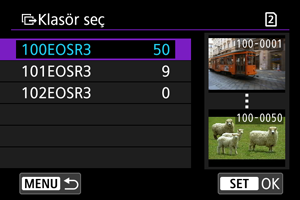
- Seçilen görüntüleri [Aktarılacak görüntü] hedefine kaydetmek için [Tamam]’ı seçin.
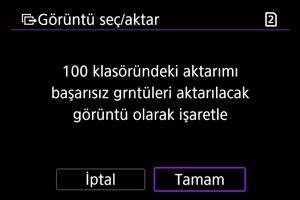
Kartta
- [Tüm grntüler] seçimi yapın.
- Tercih ettiğiniz seçim yöntemini belirleyin.

- [Aktarımı başarısız grt. seç] seçildiğinde, kartta bulunan ancak aktarımı yapılmamış tüm görüntüler seçilir.
- [Aktarılmamış görüntüleri seç] seçildiğinde, karttaki tüm gönderilmemiş görüntüler seçilir.
- [Aktarım bşrsz grt seç (sdc
)] seçildiğinde, karttaki aktarımı yapılamamış tüm koruma altındaki görüntüler seçilir.
- [Aktr.mamış grt. seç (sdc
] seçildiğinde, karttaki tüm gönderilmemiş koruma altındaki görüntüler seçilir.
- [Aktarım geçmişini sil] seçildiğinde, karttaki görüntülerin aktarım geçmişleri silinir.
- Aktarım geçmişi temizlendikten sonra [Aktarılmamış görüntüleri seç] seçimi yapabilir ve kartta kayıtlı olan tüm görüntüleri tekrar aktarabilirsiniz.
- Aktarım geçmişi temizlendikten sonra [Aktr.mamış grt. seç (sdc
)] seçimi yapabilir ve karta kayıtlı koruma altındaki tüm görüntüleri tekrar aktarabilirsiniz.
- Seçilen görüntüleri [Aktarılacak görüntü] hedefine kaydetmek için [Tamam]’ı seçin.
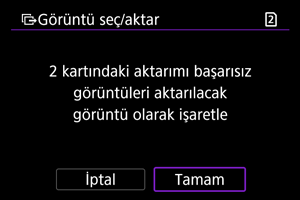
Seçim aralığı
- [Aralık] seçimi yapın.
- Aralığın ilk ve son görüntüsü seçildiğinde aralıktaki tüm görüntülere bir onay işareti [
] eklenir ve her görüntünün bir kopyası gönderilir.
- Görüntü seçiminden sonra
tuşuna basın.
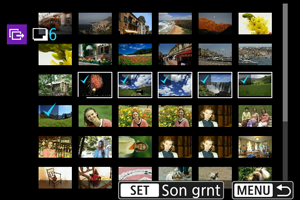
RAW+JPEG veya RAW+HEIF görüntüleri aktarma
RAW+JPEG veya RAW+HEIF görüntülerde hangi resmi aktaracağınızı seçebilirsiniz.
-
[
: Görüntü aktarımı] seçimi yapın.
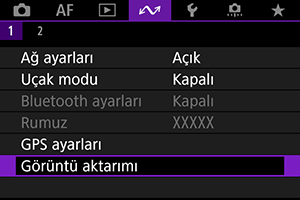
-
Aktarım için görüntü tipini seçin.
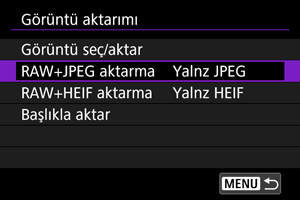
-
RAW+JPEG aktarımı
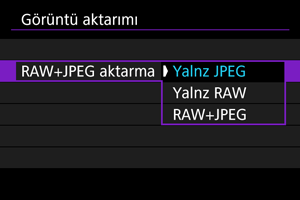
- [RAW+JPEG aktarma], sonra [Yalnz JPEG ], [Yalnz RAW] veya [RAW+JPEG] seçimi yapın.
-
RAW+HEIF aktarımı
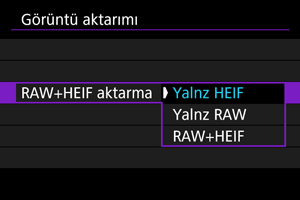
- [RAW+HEIF aktarma], sonra [Yalnz HEIF ], [Yalnz RAW] veya [RAW+HEIF] seçimi yapın.
-
Önlem
- Görüntü aktarımı sırasına bazı menü öğeleri kullanılamaz.
Aktarımdan Önce Başlık Ekleme
Aktarımdan önce her görüntüye kayıtlı bir başlık ekleyebilirsiniz. Bu, alıcıyı örneğin baskı kalitesi konusunda bilgilendirmek istiyorsanız kullanışlıdır. Başlıklar, makinede kayıtlı görüntülere de eklenebilir.
- Görüntülere eklediğiniz başlıkları, kullanıcı yorumlarındaki Exif bilgisini inceleyerek kontrol edebilirsiniz.
- Başlıkları EOS Utility () veya Browser Remote () ile de oluşturabilir veya kaydedebilirsiniz.
-
[
: Görüntü aktarımı] seçimi yapın.
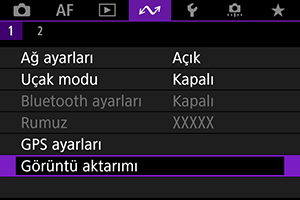
-
[Başlıkla aktar] seçimi yapın.
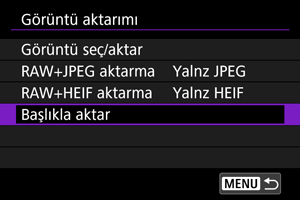
- İzlenen en son görüntü ekrana gelir.
-
Başlığı belirleyin.
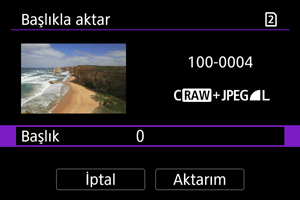
-
[Başlık] seçimi yapın ve görüntülenen ekranda, başlığın içeriğini seçin.

-
-
[Aktarım] seçimi yapın.
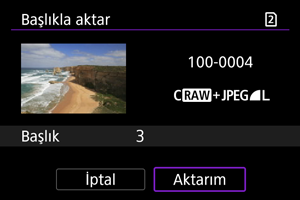
- Görüntü başlıkla birlikte aktarılır. Aktarımdan sonra ekran [Görüntü aktarımı] ekranına geri döner.
Önlem
- [Başlıkla aktar] ekranından diğer görüntüler seçilemez. Başlık ekli bir başka görüntüyü seçmek için aşağıdaki işlemleri uygulamadan önce görüntüyü ekrana getirin.
Aktarımın Başarısız Olursa Otomatik Olarak Yeniden Dene
Aktarım başarısız olursa fotoğraf makinesinin lambası kırmızı yanıp söner. Bu durumda
tuşuna bastıktan ve [
: Ağ ayarları] seçimi yaptıktan sonra aşağıdaki ekran görüntülenir.
Görüntülenen hatayı gidermek için Arıza Tespiti konusuna bakın.
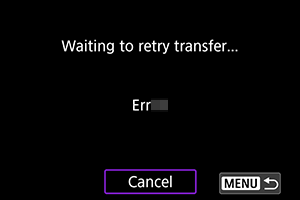
Sorunu çözdükten sonra ilk başta gönderilemeyen çekimler otomatik olarak gönderilir. Bu seçenek etkinken, otomatik aktarım kullanıldığında veya çekilen görüntüler FTP üzerinden manuel aktarıldığında, başarısız aktarım sonrasında görüntülerin otomatik olarak yeniden aktarımı denenir. Aktarımı iptal eder veya makineyi kapatırsanız otomatik yeniden deneme yapılmaz.
Tek Seferde Birden Fazla Görüntü Aktarma konusuna bakın ve görüntüleri aktarın.
Aktarılan Görüntüleri Görme
FTP sunucusuna aktarılan görüntüler, FTP sunucu ayarları tarafından belirlendiği şekilde aşağıdaki klasörde saklanır.
-
FTP sunucusundaki hedef klasör
- Görüntüler, FTP sunucusunun varsayılan ayarları altında, [C sürücüsü] → [Inetpub] klasör → [ftproot] klasöründe veya bu klasör altında bir alt klasörde depolanır.
- Aktarım hedefinin kök dizini FTP sunucu ayarlarında değiştirilmişse, görüntülerin nereye aktarıldığını FTP sunucu yöneticisinden öğrenin.
Mobile File Transfer ile Görüntü Aktarma
Mobile File Transfer akıllı telefon uygulamasını kullanarak, bir mobil ağ bağlantısı üzerinden fotoğraf makinesindeki görüntüleri FTP sunucularına aktarabilirsiniz.
Yazılım kullanım kılavuzları için Yazılım konusun bakın.